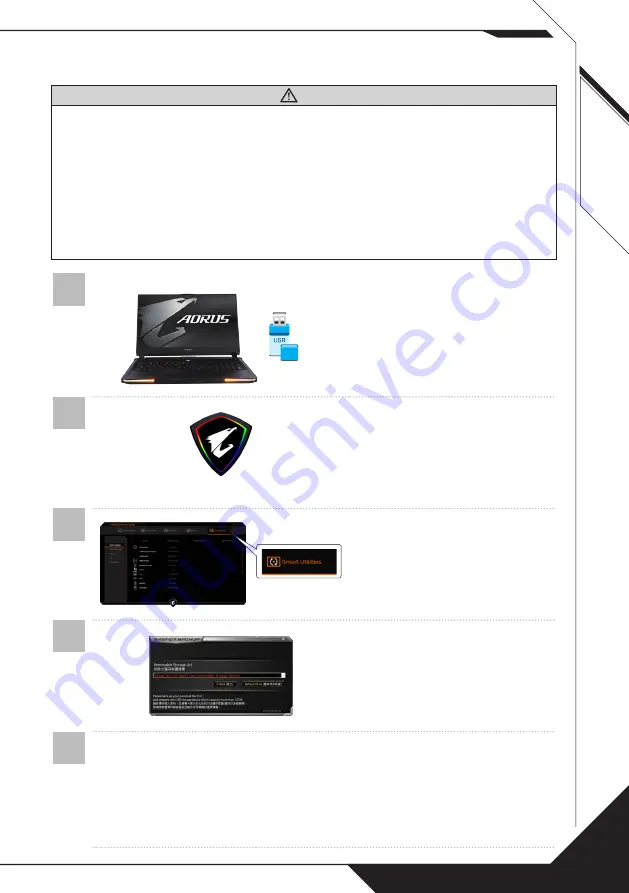
日本語
4
注意
y
この作業では、パソコンのが損傷によるイメージデータの消失に備え、事前にバックアップを
作成します。
y
新しいストレージデバイスに交換して USB メモリ上のイメージのバックアップに復元するため
も、このソフトウェアを使用できます。新しいストレージデバイスをインストールした後に、その
デバイスに工場出荷時設定のシステムを復元します。
y
リカバリー USB を使用してシステムの復元を行う前に、データがバックアップされていること
を確認してください。
y
リカバリー USB を使用してシステムの復元を行っている間は、シャットダウンしたり、電源ケー
ブルを抜いたりしないでください。
1
>32G
•
32GB 以上のUSBメモリを用意して、
パソコンに挿入してください。(USB
内のデータは、リカバリー USB の作
成によってすべて削除されますので、
事前に USB 内のデータのバックアッ
プをとってください。)
2
ControlCenter
•
ControlCenter( コントロールセン
ター ) を起動してください。まだイ
ンストールされない場合は http://
www.gigabyte.com でインストール
してください。
3
•
「Smart Utilities」を選択して、
「System Backup」をクリックして
ください。
4
•
ドロップダウンリストの中から挿入し
た USB メモリを選択し、リカバリー
USB の作成を開始してください。
5
• リカバリー USB の作成が終了すると、ポップアップ画面が表示されます。
• システムの復元を行うには、パソコンを起動した後に F12 キーを押します。
「USB メモリを使用して復元する」を選択すると、システムの復元が始まります。
• システムの復元には、30 分程度かかります。(
所要時間は USB メモリの種類によって異なります。)
System Backup のご使用ガイド
Summary of Contents for 17-WA-7DE1130SH
Page 1: ......


















